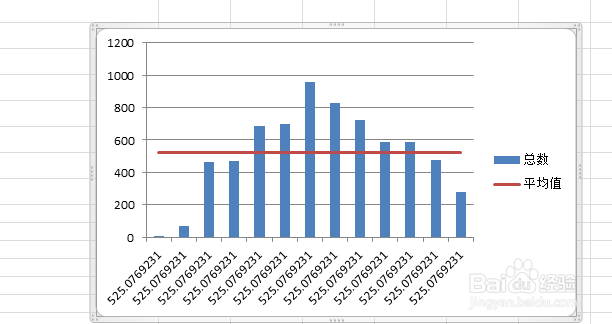1、在电脑上打开EXCEL表格
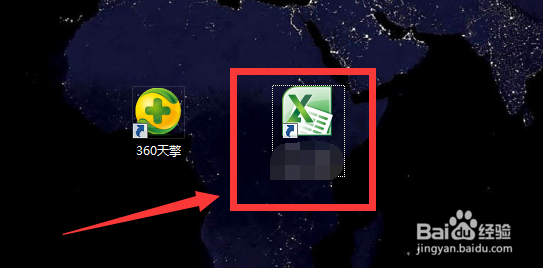
2、如图所示,以此数据为例
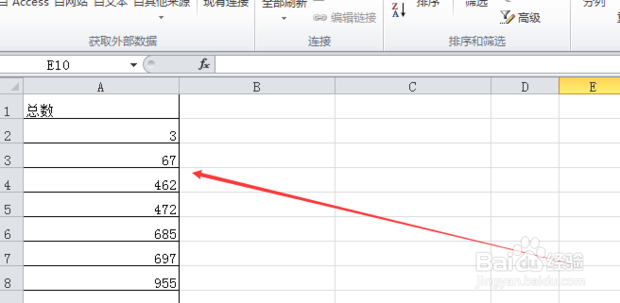
3、例如要算A例数据的平均值,需要在B序列里输入函数公式=AVERAGE($A$2:$A$14),$1和$14是是指你序列A数据的开始行,以及共多少行,因此就是2行开始算,一共14行数据
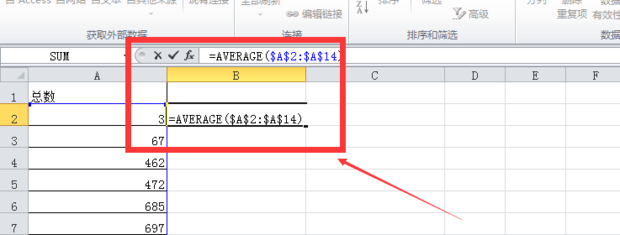
4、回车之后,发现平均值算出来了,于是下拉B2的数据,因此平均值都算出来了
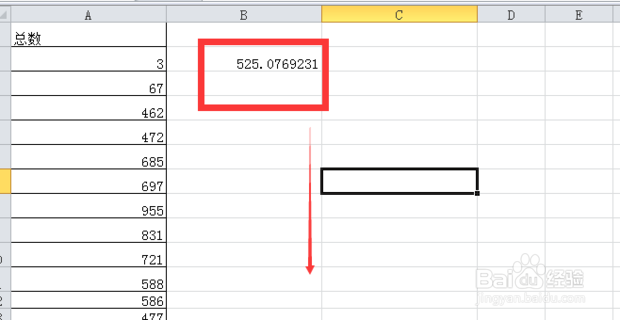
5、当平均值算好之后,就需要用柱状图来表达
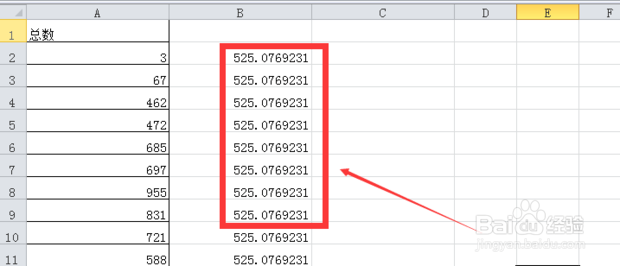
6、全选数据
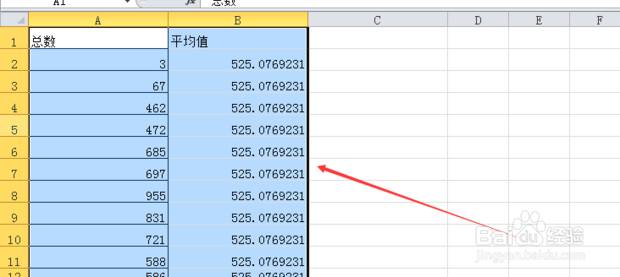
7、点击EXCEL工具栏上方的“插入”
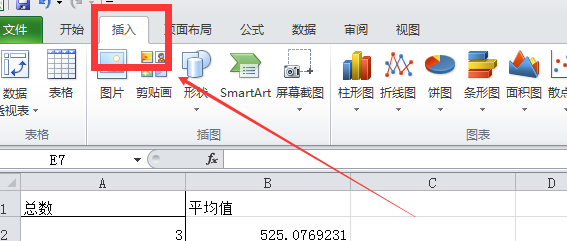
8、选择“插入”中的柱状图
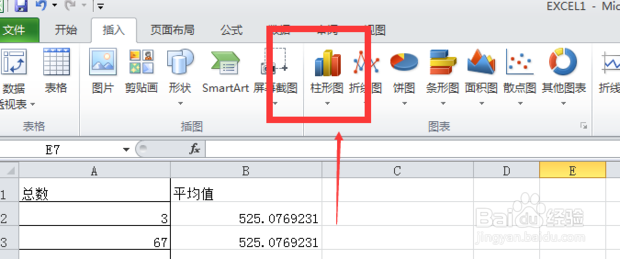
9、选择你顺眼的柱状图样式
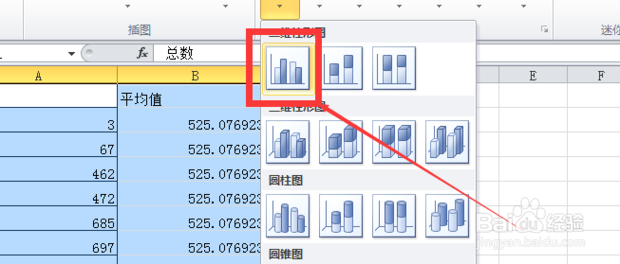
10、柱状图已经生成了
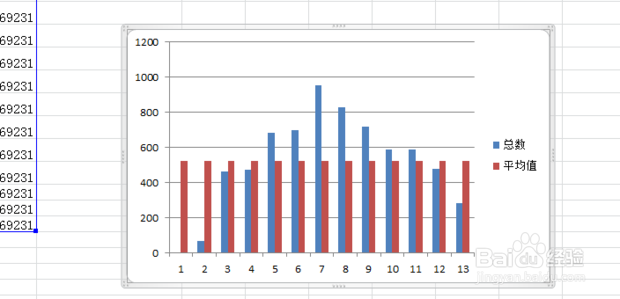
11、点击图标空白地方,右键,选择“选择数据”
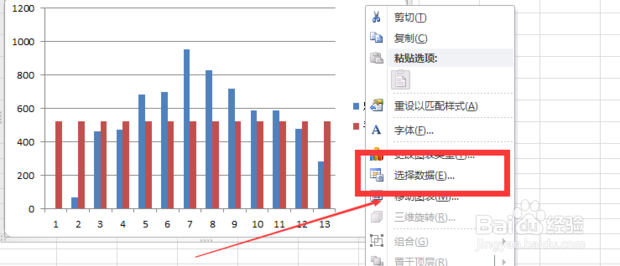
12、点击平均值
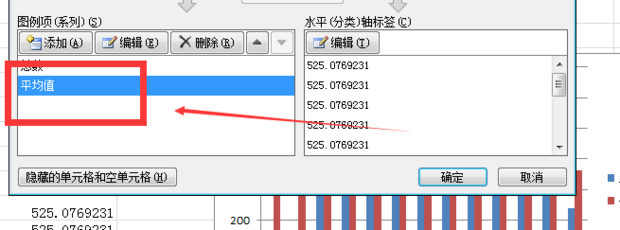
13、点击编辑
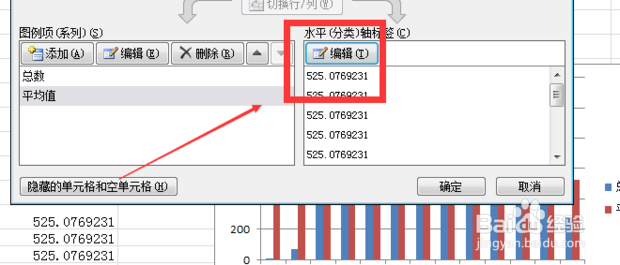
14、选择平均值数据,点击确定
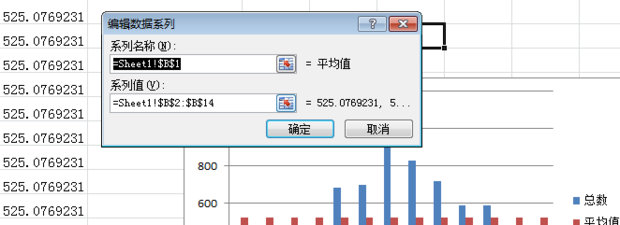
15、点击深红色平均数据右键,选择更改表格样式
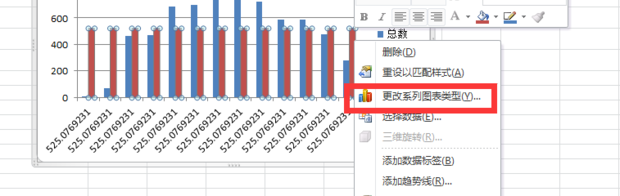
16、选择折线图样式
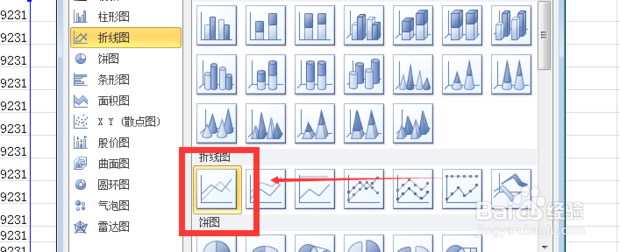
17、柱状图里面添加平均值参考线折线图设置完成